Preparación del entorno para la actualización a Project Server 2013
Resumen: Después de crear un plan para actualizar el entorno a Project Server 2013, debe prepararlo para poder iniciar el proceso de actualización real.
Se aplica a: Project Server 2013
En este artículo se describen las tareas que se deben hacer antes de actualizar a partir de su entorno actual de Project Server.
Antes de actualizar los datos de Project Server 2010 a Project Server 2013, debe preparar el entorno de actualización haciendo lo siguiente:
Implementación de su entorno de destino de Project Server 2013
Dado que no se admite la actualización local para actualizar a Project Server 2013, el método de actualización de conexión de base de datos requiere que instale Project Server 2013 para que tenga un entorno al que pueda migrar los datos de Project Server 2010.
Para una instalación de Project Server 2013, el sistema operativo mínimo compatible es la versión de 64 bits de Windows Server 2008 R2 Service Pack 1 (SP1). La versión mínima SQL Server admitida es la versión de 64 bits de SQL Server 2008 R2 con Service Pack 1 (SP1). Para conocer los requisitos adicionales del sistema de Project Server 2013 para la instalación, consulte Requisitos de hardware y software para Project Server 2013. Para obtener información sobre la instalación de Project Server 2013, consulte Implementación de Project Server 2013.
Nota:
Se recomienda actualizar primero los datos de Project Server 2010 a un entorno de prueba de Project Server 2013 antes de intentar actualizar al entorno de producción.
Preparación de su entorno Windows PowerShell
Use comandos de Microsoft PowerShell para ejecutar muchos de los procedimientos necesarios para actualizar a Project Server 2013. En el equipo en el que instaló Project Server 2013, es importante comprobar que tiene la capacidad de abrir el Shell de administración de SharePoint 2016 y que puede acceder a los cmdlets de PowerShell para Project Server 2013.
Para abrir el Shell de administración de SharePoint 2013 y comprobar que puede acceder a los cmdlets de Project Server 2013
Haga clic en Inicio, haga clic en Todos los programas, en Productos de Microsoft SharePoint 2013 y después en Shell de administración de SharePoint 2013.
Se abre el Shell de administración de SharePoint 2013.
En el Shell de administración de SharePoint 2013, escriba lo siguiente en el símbolo del> sistema ps y presione Entrar:
Get-Command *SPProject*Este comando proporciona una lista de cmdlets de Project Server 2013 que puede ejecutar.
Si no ve ninguno de los cmdlets de Project Server 2013 en los resultados, compruebe que ha iniciado el Shell de administración de SharePoint 2016 y que se ha instalado Project Server 2013. Si acaba de instalar Project Server 2013, cierre y vuelva a abrir el Shell de administración de SharePoint 2016 e inténtelo de nuevo.
Deshabilitación del modo de compatibilidad con versiones anteriores en su entorno de Project Server 2010
Al actualizar las bases de datos de Project Server 2010 a Project Server 2013, las bases de datos de Project Server 2010 deben estar en modo nativo (no en modo de compatibilidad con versiones anteriores). Si las bases de datos de Project Server 2010 están en modo de compatibilidad con versiones anteriores (BCM) al actualizar, puede experimentar algunos problemas con los sitios después de la actualización (por ejemplo, páginas que faltan), ya que BCM no es una característica admitida en Project Server 2013. Además, si desactiva BCM en Project Server 2010 para cumplir este requisito de actualización, también debe desproteger, abrir y guardar el archivo de plantilla global de empresa en Project Profesional 2010 y, a continuación, volver a comprobar el archivo. Una vez cumplidos estos requisitos, puede crear copias de seguridad de las bases de datos de Project Server 2010 para actualizar a Project Server 2013. Una vez que deshabilite BCM en el entorno de Project Server 2010, BCM no se puede volver a habilitar. Si no desea cambiar la granja de servidores de Project Server 2010 al modo nativo, puede crear una granja intermedia de Project Server 2010 en la que restaurar las bases de datos originales de Project Server 2010. Después, puede cambiar de BCM al modo nativo en la granja intermedia y, a continuación, usar estas bases de datos para actualizar a Project Server 2013.
Importante
Es fundamental que des check-out, open, save y check-in the Enterprise Global Template file in Project Profesional 2010 after you disable BCM. Si no se hace esto, los nuevos proyectos creados en el entorno actualizado pueden estar dañados.
Nota:
Para obtener más información sobre el modo de compatibilidad con versiones anteriores, vea Modo de compatibilidad con versiones anteriores (BCM) de Project Server 2010.
Comprobación de sus datos de Project Server 2010 en búsqueda de problemas que puedan provocar errores en la actualización
A continuación se muestran los problemas conocidos actuales que se producen al actualizar a Project Server 2013:
Al completar la actualización de Project Server 2010 a Project Server 2013, si hace clic en Nuevo en la cinta de opciones de Project Web App, solo verá el plan de proyecto básico y la propuesta de ejemplo. No verá otros tipos de proyecto que estén disponibles en Project Server 2013. Después de actualizar a Project Server 2013, puede corregir este problema conocido con una solución sencilla que se describe enTareas posteriores a la actualización (Project Server 2013).
En Project Server 2010, la opción Impedir la sincronización de Active Directory para este usuario está disponible para cada usuario en la página de propiedades del usuario. Si selecciona esta opción, podrá especificar manualmente la pertenencia al grupo de seguridad para el usuario e impedir que se modifiquen las pertenencias del usuario al sincronizar grupos de seguridad con Active Directory. Al actualizar de Project Server 2010 a Project Server 2013, esta opción ya no está disponible.
La opción Impedir la sincronización de Active Directory para este usuario no está disponible en Project Server 2013 debido a mejoras en la sincronización de Active Directory. Cuando un usuario de Project Server 2010 se migra a Project Server 2013 durante la actualización con esta opción habilitada, la primera sincronización de grupos de seguridad los quitará de los grupos de seguridad de Project Server de los que no sean miembros en Active Directory.
Antes de actualizar a Project Server 2013 desde Project Server 2010, compruebe que la opción Impedir la sincronización de Active Directory para este usuario está deshabilitada para todos los usuarios.
Puede determinar qué usuarios de Project Server 2010 tienen habilitada la opción Impedir la sincronización de Active Directory para este usuario a través de la base de datos de publicación de Project Server 2010. Puede usar el código siguiente:
Use ProjectServer_Published select RES_NAME, WRES_ACCOUNT, WRES_EMAIL from MSP_RESOURCES where RES_PREVENT_ADSYNC = 1Para que estos usuarios mantengan su pertenencia a sus grupos de seguridad en Project Server 2013, debe asegurarse de que se agregan a los grupos de Active Directory configurados para sincronizarse con los grupos de seguridad de Project Server a los que pertenecen.
Si la base de datos publicada de Project Server 2010 contiene cuentas de recursos en las que el campo WRES_Account contiene una cadena vacía (el valor esperado es NULL), se producirá un error en la actualización de esta base de datos. Para comprobar esta condición, ejecute el siguiente script SQL en la copia de seguridad de la base de datos publicada de Project Server 2010:
Use ProjectServer_Published select RES_Name, RES_TYPE, RES_ID from MSP_RESOURCES where WRES_ACCOUNT =''Si se encuentran cuentas con esta condición, ejecute el siguiente script SQL en la misma base de datos para corregir las cuentas con esta condición:
Use ProjectServer_Published Update MSP_RESOURCES set WRES_ACCOUNT = null where WRES_ACCOUNT =''Nota:
Se recomienda comprobar esta condición antes de intentar una actualización, especialmente si ha actualizado las cuentas de recursos de Office Project Server 2007 a Project Server 2010 en el pasado. Si se produce un error en la actualización a Project Server 2013 debido a esta condición, no puede usar las mismas copias de las bases de datos de Project Server 2010 para corregir el problema y volver a intentar la actualización. Debe restaurar las bases de datos originales de Project Server 2010 en el equipo que ejecuta SQL Server, corregir la condición y volver a intentar la actualización.
Comentarios sobre documentación y foros de Project Server
Si tiene más preguntas, pruebe los foros de Project. Los foros de Project le permiten realizar preguntas y recibir comentarios de otros participantes, MVP de Project y expertos de la comunidad de Project.
Si quiere proporcionar comentarios sobre este artículo, elija la opción Sí o No en la sección ¿Le ha sido útil? ubicada al final de esta página y, a continuación, escriba sus comentarios en el cuadro que aparece.
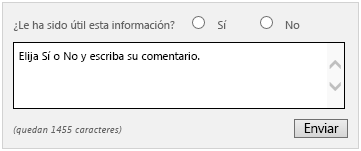
Vea también
Planeación de la actualización a Project Server 2013
Introducción al proceso de actualización de Project Server 2013